わしはアホだった・・

ポチッと、ついつい買ってしまった。
LinuxのPC(Dell Optiplex7010)にも装着できるだろうと安易に思ってしまった。
こちらのサイト(別ページで開く) を見ていて大丈夫だろうと・・・。「Dellのデスクトップ」ということだけでサイズまで考えていませんでした。
参考サイトのPCは、DELLのInspiron 3650 で
サイズが 幅:154mm×高さ:282.6mm×奥行き:350mm
一方私のLinuxPCはDellのOptiplex 7010 で
サイズが 幅:92.60 mm×高さ:290.00 mm×奥行き:292.80 mm
玄人指向のGTX1650のサイズは、装着するPCのサイズに表示を合わせると
「幅:97mmx高さ:181mmx奥行き:33mm」(ブラケット含まず)です。
全然幅が違うじゃないか!
馬鹿だねえ・・・。
よく考えてから買えよ!
とりあえず、Linux PCに増設は諦めてWindows PCで試そう。
WindowsPCは、HP ProDesk 600 G2 SFF
サイズが 幅: 100mm x高さ:338mm x 奥行き:379mm
なのでなんとか大丈夫かも・・・・。
とりあえずSSDを買ったのでLinux PCを更新した

Lubuntuをインストールし直した。
以前インストールしたバージョンより新しいいLubuntu24.04LTSが出ていたのでこちらをインストールした。
SSDを買った。HDももともと250GBで、ほぼいっぱいになってしまったので、1TBにした。Windows PC用にももう1つ買った。
インストールはすこぶる早い。途中で「krita」のインストールも指定できるようになっていた。

なかなかきれいなデスクトップですね。
さあ、定番ソフトをインストールしようとしたら、ダウンロードしたdebファイルをインストールできなかった。
Muon Package Managerが標準から外されていた。Discoverは従来どおりあった。
まず、Discoverで以下をインストールした。
- Flatpack Package Managerをインストール
- GDebi Package Managerをインストール
- Synaptic Package Managerをインストール
| ソフト名 | 分類 | インストール方法 | 備考(注意書き) |
| fcitx-mozc | 日本語入力 | Synaptic | ibus-mozcはやめておく 参考(別ページで開く) |
| apache2 | サーバー | Synaptic | /etc/apache2/sites-available/000-default.conf の 28行目の # を削除 参考(別ページで開く)/etc/apache2/mods-available/mime.conf の 218行目の # を削除/var/www/html を home/のlocalにシンボリックリンク/usr/lib/cgi-bin を home/のlocalのhtmlにシンボリックリンクなぜかわからんが、cgiのソースが表示される・・・・。 Qteminal で sudo a2enmod cgid を実行する。Qteminal で systemctl restart apache2 を実行する。 を実行する。 なんとか動作するようになった。 |
| vivaldi | ブラウザ | GDibi | 最新版をダウンロードしダブルクリック 参考(別ページで開く) |
| ksnip | スクリーンショット | Discover | Flameshotよりも機能が多い |
| Visual Studio Code | 統合環境 | GDibi | 最新版(deb版)をダウンロードしダブルクリック 参考(別ページで開く)日本語化 参考(別ページで開く) |
| krita | 画像編集 | Discover | Ai Diffusionは、Windows PCですることにした。 |
| ClamTK | アンチウィルス | Discover | ClamAVも一緒に入る |
インストールも設定も無事完了。
PCの起動もソフトの立ち上がりも格段に早い!
SSD化は大変満足です!
絶対古いPCにはおすすめです!
大満足!!!

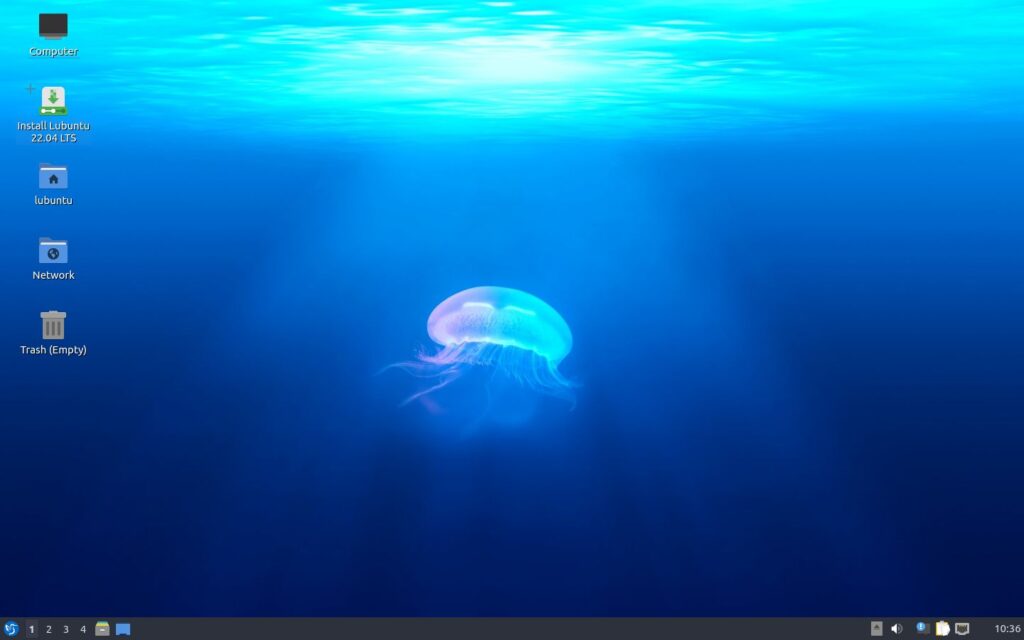


 がついてます。 Windows 7は、2009年発売ですので、そのころに使れていたと考えると購入した時点で8〜9年もののPCだったと思われます。
がついてます。 Windows 7は、2009年発売ですので、そのころに使れていたと考えると購入した時点で8〜9年もののPCだったと思われます。
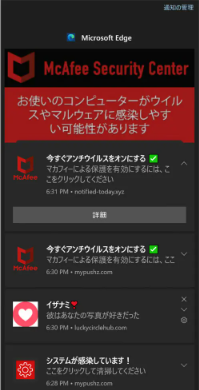

 これをクリック(許可)したのではないか。う〜ん。記憶がございません。でも、たまに出くわしたようなページですよね。
これをクリック(許可)したのではないか。う〜ん。記憶がございません。でも、たまに出くわしたようなページですよね。 これは見覚えがあるぞ。こういうのが右サイドにどんどん積み上がっていきました。ほんとに焦りました。
これは見覚えがあるぞ。こういうのが右サイドにどんどん積み上がっていきました。ほんとに焦りました。
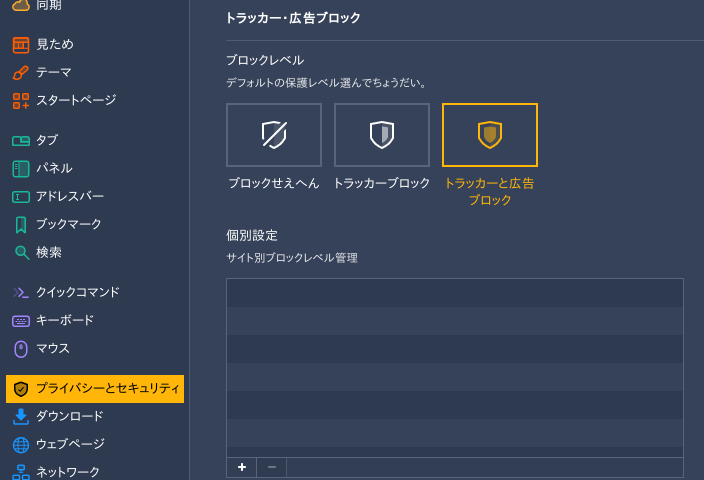
 の場合
の場合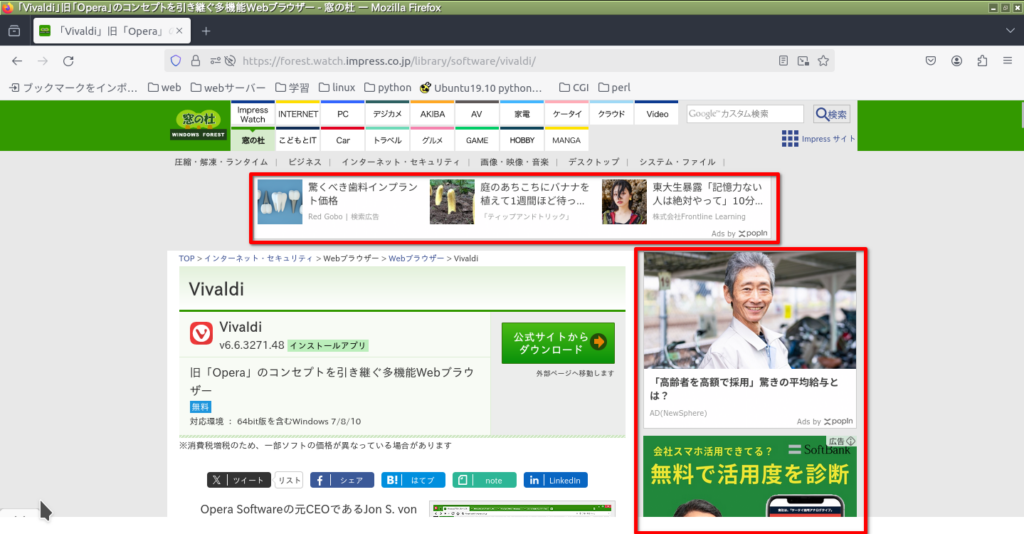
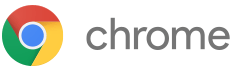 で見ると
で見ると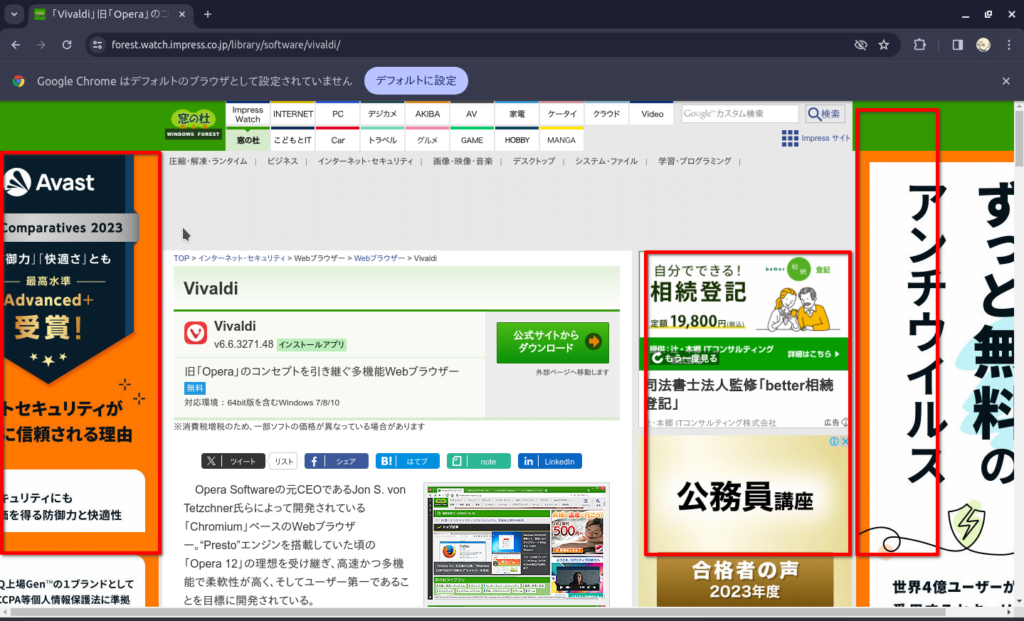
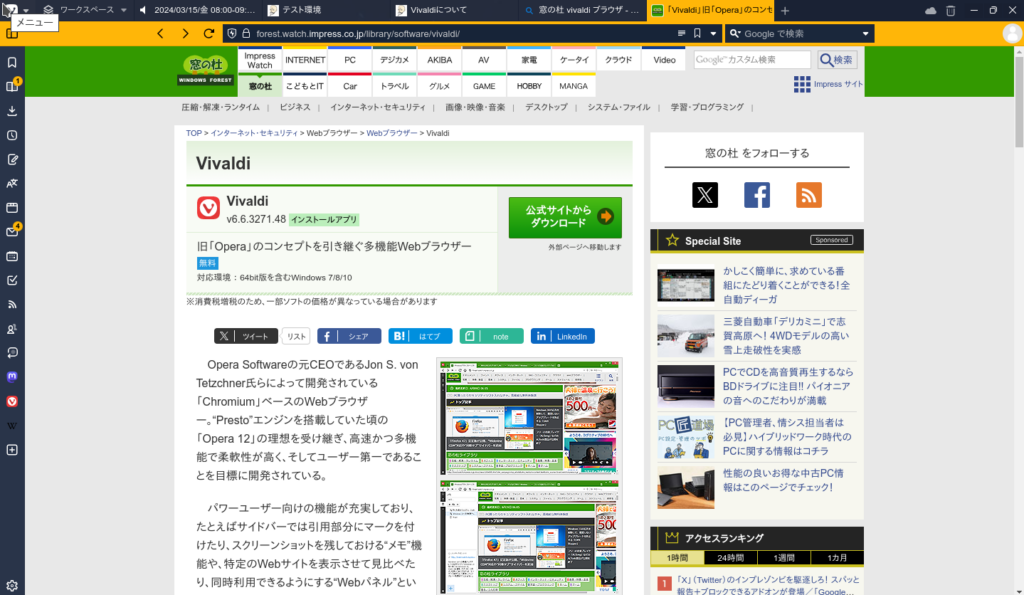
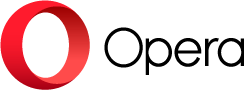 や
や 